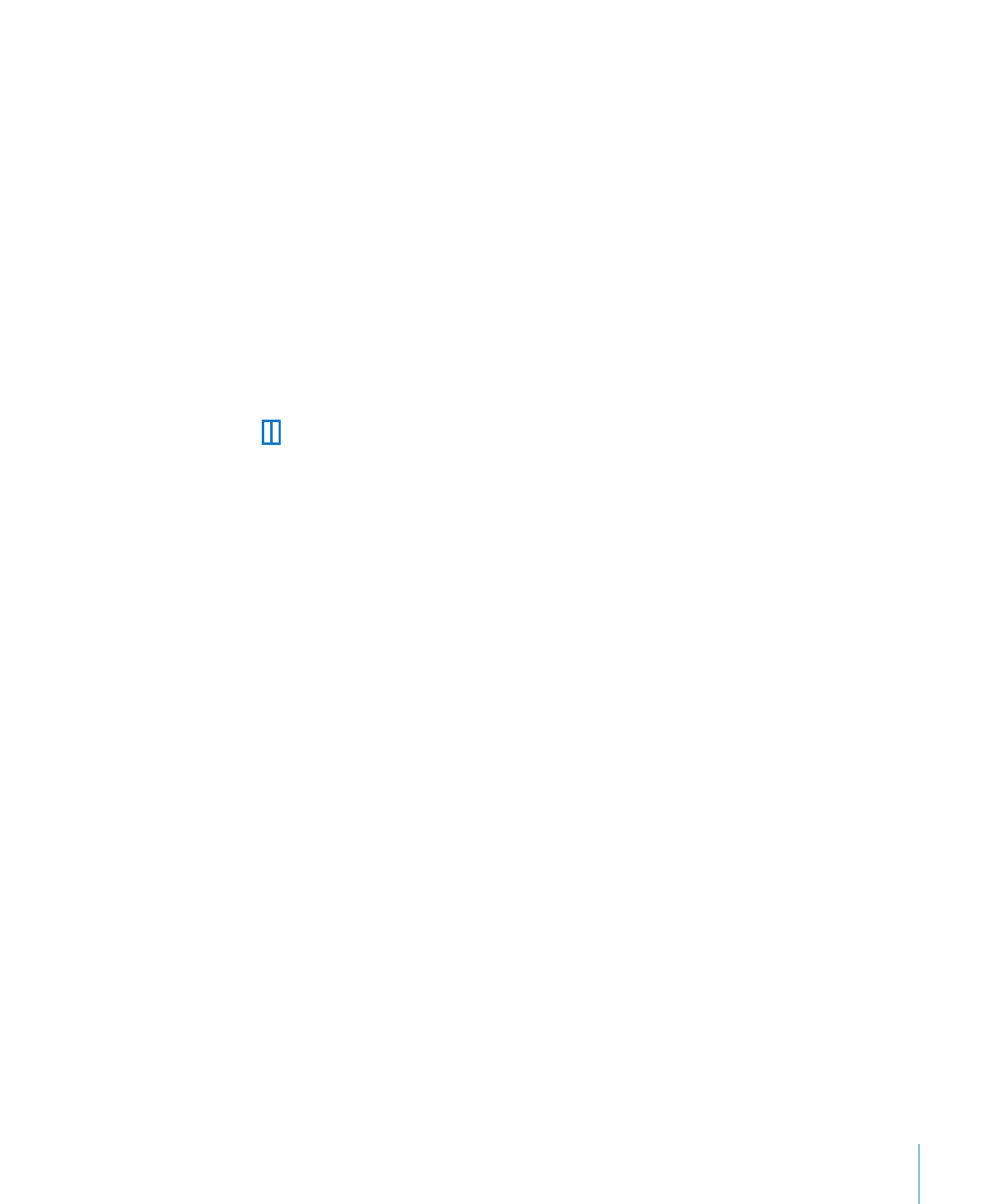
Определение разрывов макета
В текстовом документе разрыв макета завершает один макет и начинает другой
макет, в котором можно определить другие характеристики столбцов и другие
поля макета.
Использование разрывов макета не влияет на верхние и нижние колонтитулы,
нумерацию страниц и другие элементы форматирования, относящиеся к данному
конкретному документу или разделу.
Как вставить разрыв макета в тестовый документ
1
Поместите точку вставки после слова, на котором должен заканчиваться текущий
макет и начинаться новый.
2
Выберите «Вставка» > «Разрыв макета».
Вставляется разрыв макета, а точка вставки перемещается в начало следующего
макета.
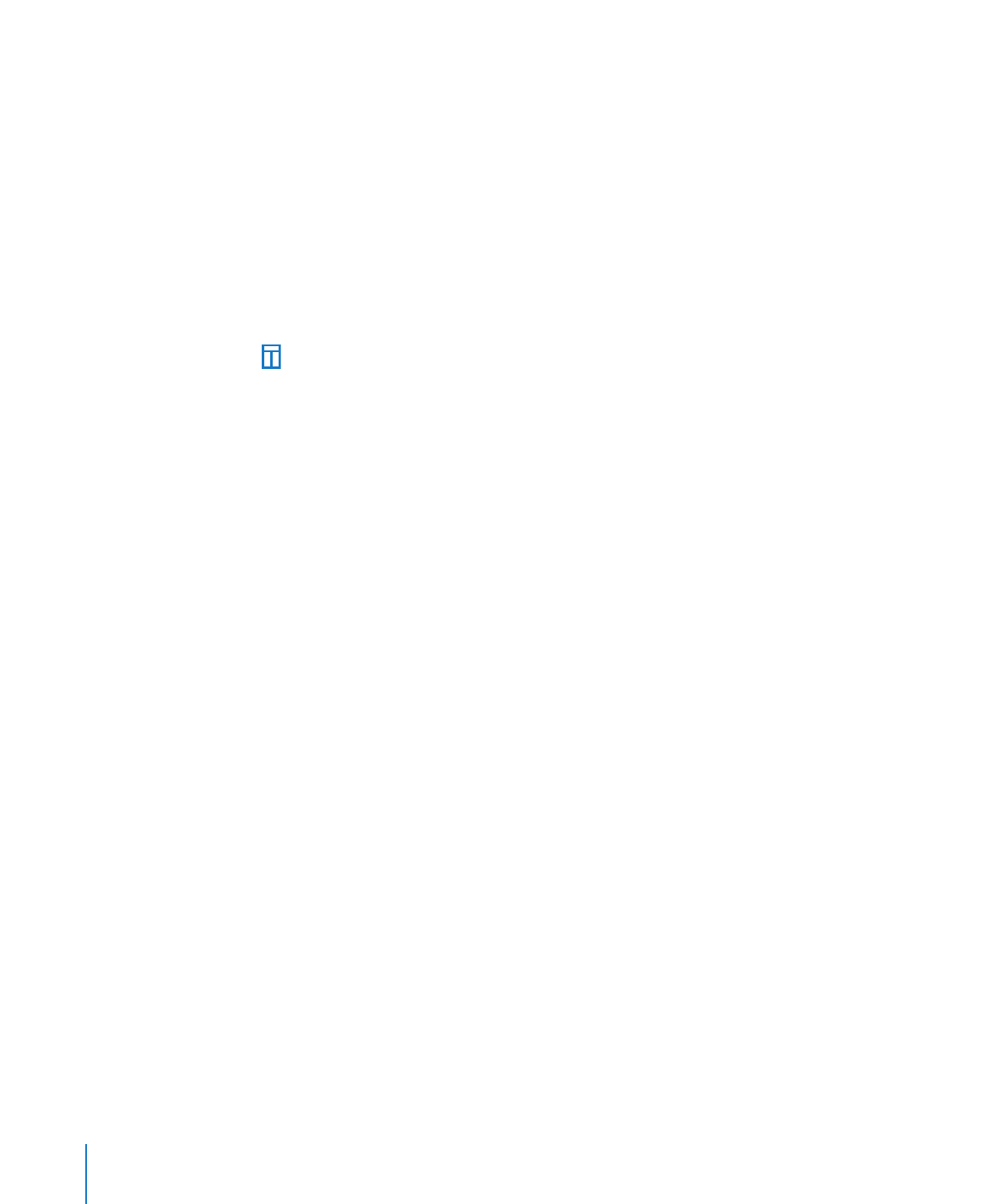
Форматирование и количество столбцов в макете, следующем за разрывом,
остаются такими же, как в предыдущем макете, пока Вы не измените их. Для
изменения атрибутов макета нажмите на панели инструментов «Инспектор»
и нажмите кнопку «Инспектор макетов». На вкладке «Макет» задайте количество
столбцов и определите их формат.
3
Для переноса нового макета в начало страницы выберите «Начинать макет
на новой странице».
Если в документе отображаются невидимые символы (нажмите «Вид» на панели
инструменотов, затем выберите «Показать невидимые»), место разрыва макета
обозначается символом разрыва макета.
Символ разрыва макета относится к невидимым символам форматирования.
Подробнее о непечатаемых символах см. «Символы форматирования (невидимые
символы)» на стр. 21.
Для удаления разрыва макета нажмите мышью в начале строки, следующей сразу
за разрывом, и нажмите клавишу Delete.